jtl作为测试结果记录文件,如果记录的信息过多,则会出现文件过大的情况,导致根据结果转换web报告的时候出现失败。
1. 在windows系统通过图形界面测试的配置
1.1 修改jtl文件记录配置

这里选择在聚合报告的配置中,修改配置。如果有汇总报告,在汇总报告也应相应的修改配置。
1.2 点击配置

这里可以配置输出的jtl文件中包含的内容。主要是response message内容太多引起的jtl文件过大,该数据对于性能统计并没有帮助,所以取消该数据的记录。
1.3 然后保存配置并查看配置文件(jmx)
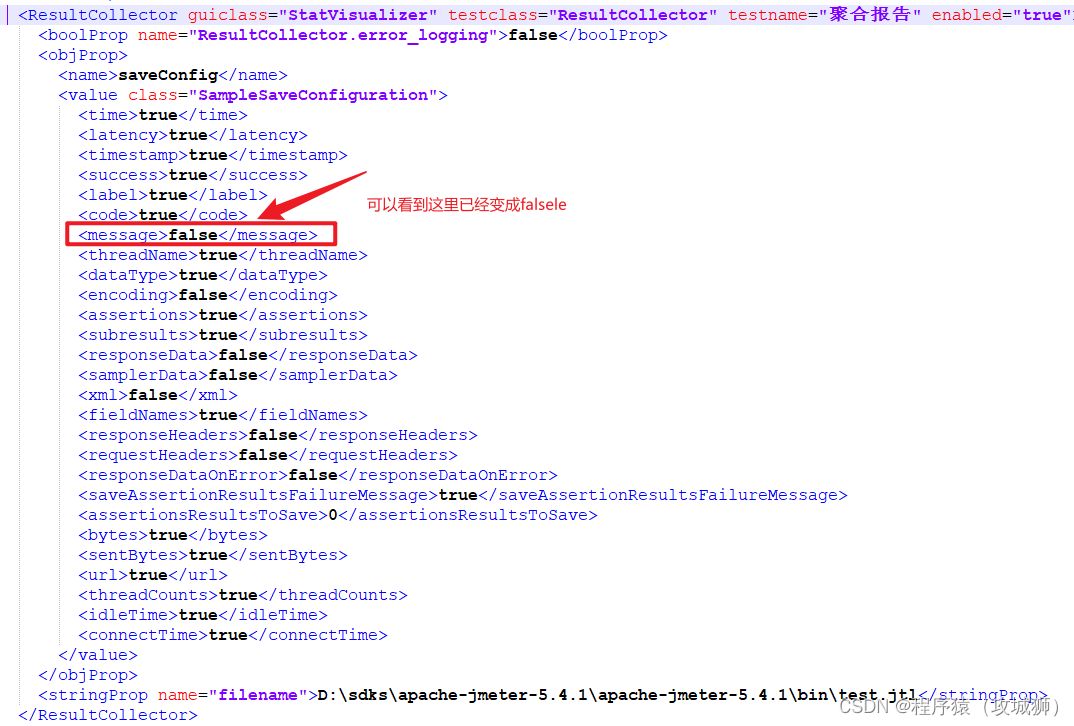
可以看到配置的参数在测试配置文件中看到更改了。
1.4 执行测试后的输出jtl文件

当然,这样对于调试阶段是不友好的,所以最好是在调试阶段输出,在压力测试尤其是长时间的压力测试时,不输出响应消息,这样可以大幅降低jtl文件大小,后期转换生成报告的效率会大幅提升。
2. 在linux通过命令行方式测试
2.1 修改jmeter.properties配置文件
打开jmeter.properties文件,找到保存文件的配置。
#jmeter.save.saveservice.response_message=true
修改为:
jmeter.save.saveservice.response_message=false
取消前面的注释符号,将true修改为false。这样修改以后,通过命令行-l参数指定的jtl文件中就不会包含返回的消息,从而大大降低jtl文件的大小。
2.2 修改测试脚本中的聚合报告和汇总报告
如果测试脚本jmx文件中有聚合报告和汇总报告,将其属性设置为false。
<ResultCollector guiclass="StatVisualizer" testclass="ResultCollector" testname="聚合报告" enabled="true">
...
<ResultCollector guiclass="SummaryReport" testclass="ResultCollector" testname="汇总报告" enabled="true">
修改为:
<ResultCollector guiclass="StatVisualizer" testclass="ResultCollector" testname="聚合报告" enabled="false">
...
<ResultCollector guiclass="SummaryReport" testclass="ResultCollector" testname="汇总报告" enabled="false">
意思是测试脚本中不记录测试结果,通过命令行-l参数指定的文件记录测试结果,最后根据命令行参数生成报告。
如果这里继续保持true,则会重复生成jtl文件,这里生成的jtl文件是根据jmx文件中的配置生成的。
2.3 执行压力测试命令
./jmeter.sh -n -t tp.jmx -l test.jtl -e -o result
如果执行时间长,可以写成后台执行的脚本,新建一个脚本文件tptest.sh,写入文件内容:
nohup ./jmeter.sh -n -t tp.jmx -l test.jtl -e -o result &
添加执行权限:
chmod +x tptest.sh
启动测试
./tptest.sh
可以通过tail命令查看执行过程中的输出:
tail -f nohup.out
3. 查看测试报告
如果测试过程中没有出错的话,测试结束后,就可以在指定位置看到测试报告了。
版权归原作者 程序猿(攻城狮) 所有, 如有侵权,请联系我们删除。